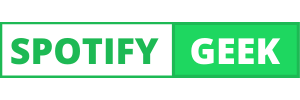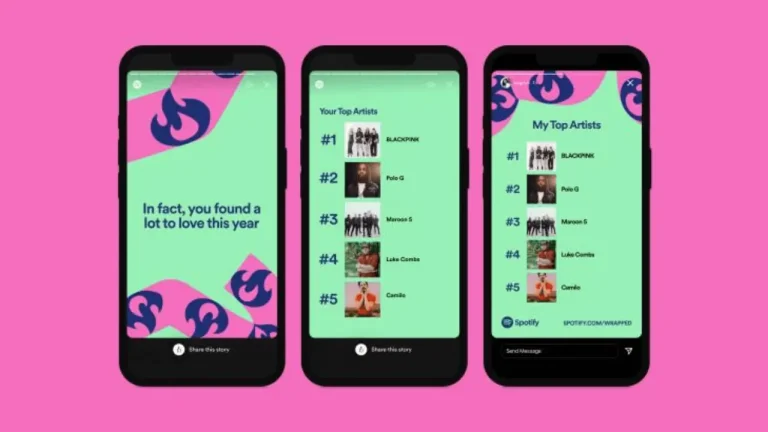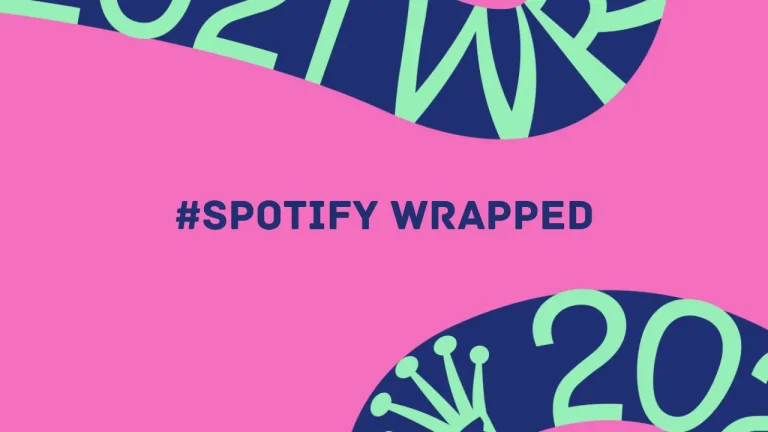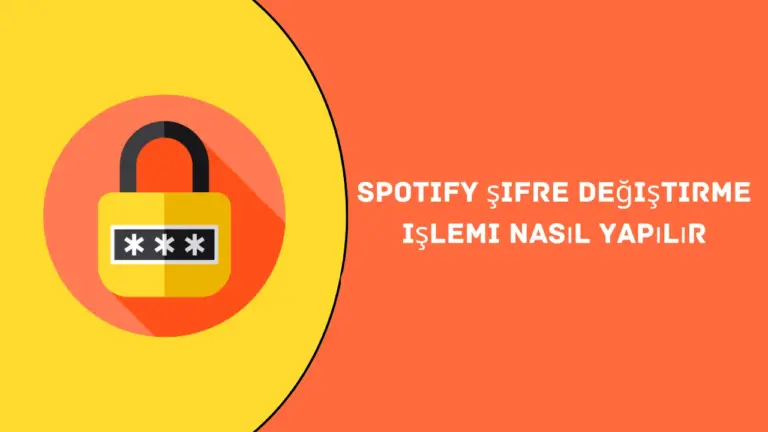Spotify Discord’a Nasıl Bağlanır (Adım Adım)
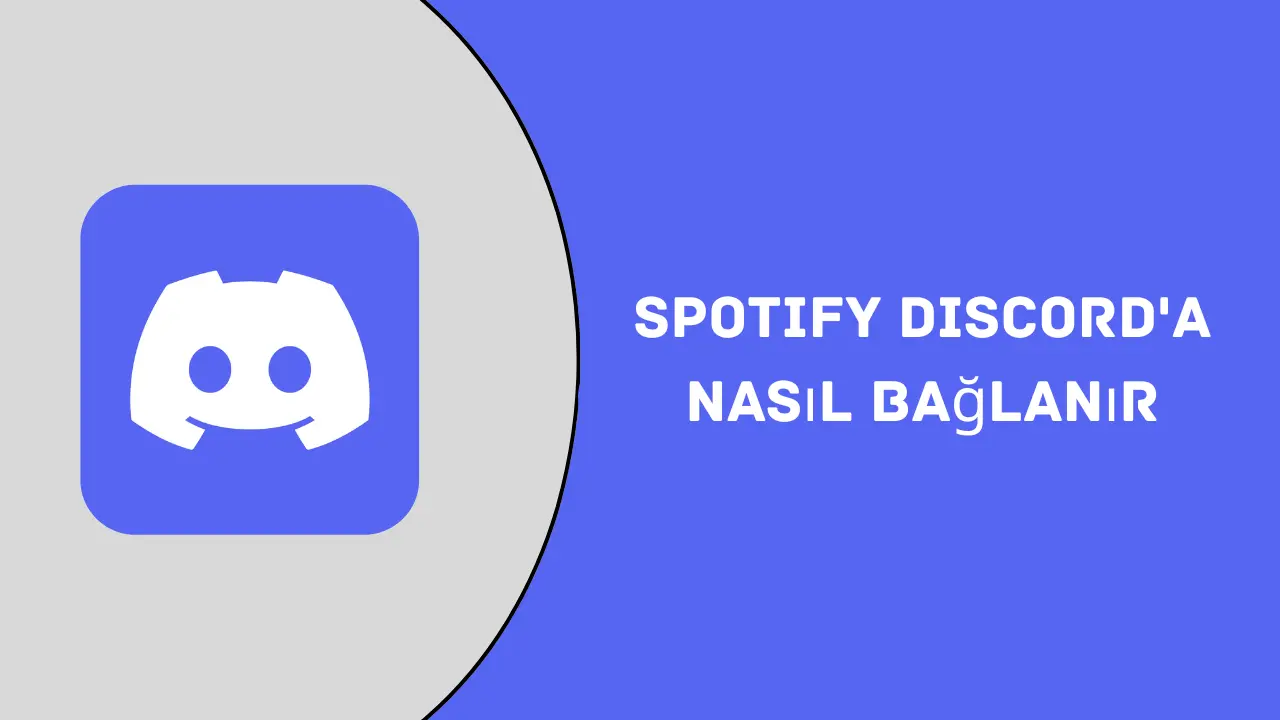
Spotify, çoklu özelliği ve ses kalitesi nedeniyle en büyük müzik ve podcast akış platformudur. Spotify’ı birden fazla platformla entegre etme özelliği, onu diğer ses akış platformlarından farklı kılar. Spotify Discord’a da bağlanmanıza izin verir. Spotify’ı Discord’a nasıl bağlayacağınızı bilmiyorsanız, yazıyı okumaya devam edin. Burada bunu basit adımlarla yapmanız için size rehberlik edeceğim.
Ayrıca Kontrol Edebilirsiniz: Spotify Alexa’ya Nasıl Bağlanır
Spotify Discord’a Nasıl Bağlanır?
Spotify hesabınızı kullandığınız herhangi bir cihazda Discord’a bağlayabilirsiniz. Windows, Mac, Android ve iPhone’da Spotify’ı Discord’a bağlama işlemini paylaşacağım.
Windows Bilgisayarınızda
Windows PC’nizde Spotify kullanıyorsanız ve bunu Discord’a bağlamak istiyorsanız, adımları izleyerek bunu yapabilirsiniz:
- İlk olarak, bilgisayarınızda Discord’u açın ve kimlik bilgilerinizi kullanarak hesabınıza giriş yapın.
- Ardından ekranınızın altında bulunan Kullanıcı Ayarları simgesine tıklayın.
- Orada birçok seçenek göreceksiniz; listeden Bağlantılar’a tıklayın.
- Ardından birçok simge göreceksiniz; Spotify’a tıklayın.
- Şimdi, Discord sizi Spotify’ın web sayfasına yönlendirecektir.
- Henüz yapmadıysanız, Spotify hesabınıza giriş yapın; devam etmek için Onayla’ya tıklayın.
- Şimdi Discord’unuza geri dönün ve ardından Bağlantılar’a gidin; Spotify kullanıcı adınızı orada göreceksiniz.
Mac’inizde
Spotify’ı Mac’te Discord’a bağlamak için adımlar şunlardır:
- Discord Mac’inize indirilmemişse, önce onu indirin.
- Ardından kimlik bilgilerinizi kullanarak Discord hesabınıza giriş yapın.
- Ana ekranın altında Kullanıcı Ayarları’nı bulacaksınız; buna tıklayın.
- Ardından ayarlar menüsünün altındaki listeden Bağlantı’ya tıklayın.
- Şimdi birçok seçenek arasından Spotify simgesini seçin.
- Bir sonraki web sayfasında Spotify hesap bilgilerinizi girin ve hesabınıza giriş yapın.
- Ardından Onayla’ya tıklayın.
- Şimdi tekrar Discord’daki Bağlantılar’a geri dönün ve Spotify kullanıcı adınızı orada göreceksiniz.
Android’inizde
Spotify android uygulamasını kullanıyorsanız, aşağıdaki adımlarla Discord’a bağlayabilirsiniz:
- Android cihazınızda Discord uygulamasını açın ve hesabınıza giriş yapın.
- Sol üst köşede üç çizgi göreceksiniz; buna dokunun.
- Ardından Profil Resminize tıklayın; ekranınızın sağ alt köşesinde bulacaksınız.
- Ardından birçok seçenekten oluşan bir menü açılacaktır; Bağlantılar’a tıklayın.
- Şimdi sağ üst köşedeki EKLE’ye tıklayın.
- Başka bir menü açılacak; Spotify’a tıklayın.
- Ardından Discord sizi Spotify’ın web sayfasına yönlendirecektir; hesabınıza giriş yapmak için kimlik bilgilerinizi kullanın.
- Son olarak, ekranınızın sol üst tarafındaki çarpı işaretine tıklayın.
- Bağlantılar’a geri dönecek ve Spotify’ın Discord’unuza bağlı olduğunu göreceksiniz.
iPhone’unuzda
Aşağıdaki adımları kullanarak Spotify’ınızı iPhone’unuzdaki Discord’a bağlayabilirsiniz:
- Discord uygulaması en son sürüm değilse güncelleyin ve açın.
- Oturumu kapattıysanız hesabınıza giriş yapın.
- Ardından sol üst köşedeki üç çizgiye tıklayın.
- Sağ alt köşede profil resminizi göreceksiniz; ona tıklayın.
- Şimdi menüden Bağlantı’ya tıklayın.
- Ardından EKLE’ye tıklayın; seçenek ekranınızın sağ üst tarafındadır.
- Listeden Spotify simgesini seçtiğinizde yeni bir web sayfası açılacaktır.
- Spotify bilgilerinizi girin ve oturum açın.
- Şimdi, Spotify hesabınızı Discord’unuza başarıyla eklediniz.
Sonuç
Böylece, kullandığınız her cihazda Spotify’ı Discord’a nasıl bağlayacağınızı öğrendim. Daha iyi anlamanıza yardımcı olmak için her yöntemin adım adım sürecini paylaştım. Aklınızda herhangi bir soru kalmadığını tahmin ediyorum; yine de şüpheleriniz varsa aşağıdaki yorumlara bırakabilirsiniz.